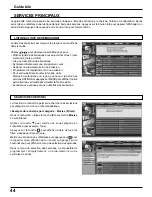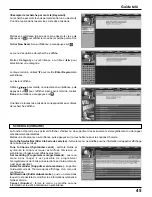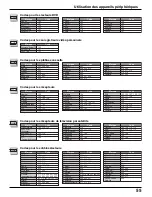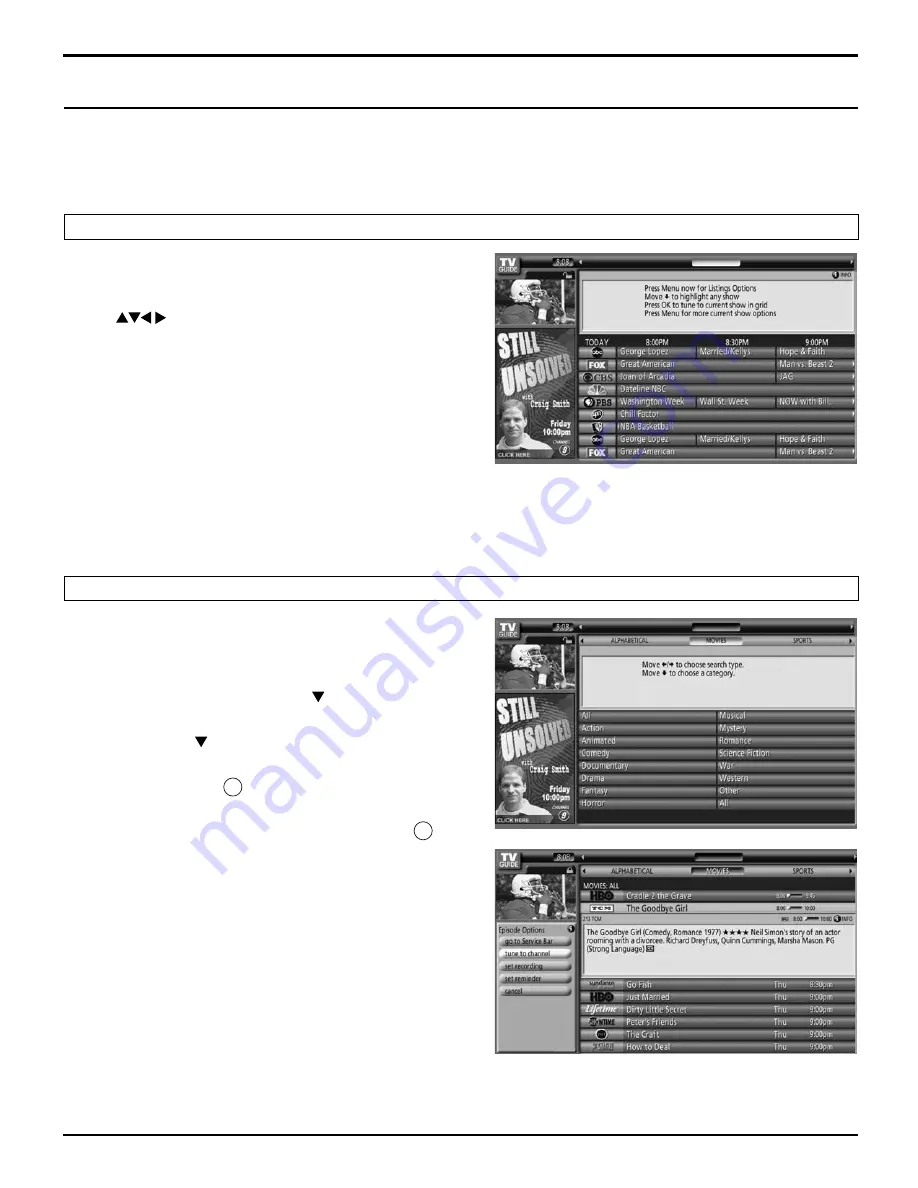
44
Guide télé
SCHEDULE
LISTINGS
SEARCH
SETUP
SETUP
SCHEDULE
SCHEDULE
LISTINGS
SEARCH
SETUP
SCHEDULE
SCHEDULE
LISTINGS
SEARCH
SETUP
La liste des émissions est toujours le premier service affiché
dans le Guide.
Utilisez
pour déplacer la surbrillance et pour
• Afficher la liste des émissions pour aujourd’hui et les 7 jours
suivants (8 jours au total).
• Lire une description des émissions.
• Syntoniser directement une émission en cours.
• Assigner un aide-mémoire à une émission.
• Programmer l’enregistrement d’une émission.
• Pour verrouiller/déverrouiller la fenêtre vidéo
Mettez en surbrillance un logo de canal sur la barre des
services LISTINGS et appuyez sur MENU pour afficher l’option
permettant de verrouiller/déverrouiller la fenêtre vidéo.
• Accéder aux panneaux et aux publicités des émissions.
Le guide télé comporte jusqu’à cinq services principaux : liste des émissions, recherche, horaire et configuration. Après
avoir mis en surbrillance une rubrique dans la barre des services, appuyez sur le bouton Info pour appeler l’affichage d’un
écran d’aide. Appuyez de nouveau sur le bouton Info pour fermer l’écran.
LISTINGS (LISTE DES ÉMISSIONS)
SEARCH (RECHERCHE)
La fonction de recherche permet de chercher des émissions
par catégorie, mot clé ou ordre alphabétique.
<Exemple de recherche par catégorie : Movies (Films)>
Dans la recherche, utilisez la touche
tpour mettre Movies
en surbrillance.
Utilisez la touche
pour mettre une sous-catégorie en
surbrillance (par exemple, Tous)
Appuyez sur la touche
OK
pour afficher la liste de tous les
films, classés par date et heure.
Mettre une émission en surbrillance puis appuyez sur
OK
pour
la regarder (si sa diffusion est en cours) ou appuyez sur le
bouton Menu pour afficher le menu de sélection des épisodes.
Dans le menu de sélection des épisodes, il est possible de
programmer l’enregistrement, un aide-mémoire ou de
syntoniser le canal.
SERVICES PRINCIPAUX
Summary of Contents for TH50PX500U - 50" HD PLASMA TV
Page 64: ...64 Notes ...
Page 124: ...60 Notas ...
Page 125: ...61 Notas ...
Page 188: ...61 Nota ...
Page 189: ...62 Nota ...
Page 190: ...63 Nota ...
Page 191: ...64 Nota ...
Page 192: ...65 Nota ...